
Чтобы узнать, каким способом подтвердить в Дискорде телефонный номер, не нужно звонить в техподдержку, листать страницу помощи. Это можно сделать проще. Заодно разобравшись, какие преимущества дает данный шаг. Разработчики позаботились о защите аккаунта. Но для этого следует указать при идентификации свой мобильный. Все действия займут 5-7 минут, не больше.
Как это работает
Необходимость привязать номер телефона к аккаунту в Дискорде возникла неспроста. Таким образом разработчик упрощает идентификацию, одновременно защищая персональные данные пользователя. Достаточно указать номер собственного мобильного, проходя регистрацию в мессенджере.

Теперь посторонние, при всем желании, не смогут получить доступ к вашей информации. Рассылать спам от вашего имени, совершать какие-то вредоносные действия. Процесс идентификации занимает считанные минуты. Причем телефонный номер можно указать как в десктопной версии, так и в мобильном приложении. Достаточно подтвердить личность, сообщить код, отправленный администрацией Дискорда. Теперь ваш аккаунт надежно защищен от взлома.
Возможно подключение двухфакторной аутентификации – самой совершенной системы, гарантирующей безопасность пользователя.

Стандартный способ привязки
Стандартный путь подразумевает минимум действий. Необходимо наличие установленного приложения и активная учетная запись. Пройти идентификацию легко с помощью пошагового алгоритма:
- Выполнить вход в аккаунт Дискорда (на ПК или смартфоне).
- Перейти к меню настроек (пиктограмма шестеренки).
- Выбрать вкладку «Учетная запись».

- Указать номер мобильного.
- Получить код, ввести его в приложении.
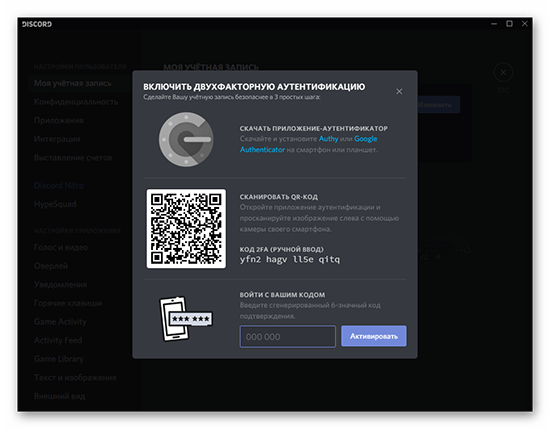
Идентификация завершена. Важно указывать в аккаунте тот телефонный номер, к которому у пользователя есть доступ. В противном случае ничего не получится. И даже если учетная запись отключена, при указании телефона возобновить работу в мессенджере будет проще. То же касается изменения пароля (восстановления).
Отключение аккаунта применяется как альтернатива удалению. Пригодится в том случае, если пользователь хочет на какое-то время перестать пользоваться Дискордом. При этом на указный адрес электронной почты по-прежнему будут приходить запросы в друзья. Но в мобильном приложении ни отключить, ни удалить аккаунт не выйдет. Нужна полная версия.

Возможные проблемы
Иногда идентификация по самым разным причинам заканчивается неудачей. Ситуации могут быть как типичные, так и нестандартные. Но большинство сводятся к следующим:
- Отсутствует подключение к сети. Решается экстренной перезагрузкой устройства, проверкой сетевых настроек, соединений. Не получается зайти в аккаунт Discord с данного гаджета, следует попробовать другой. Или все же сделать перезагрузку.
- Проблемы с браузером. Не все обозреватели обеспечивают комфортную работу Дискорда. Считается, что гарантированно мессенджер запускается в Google Chrome. Его и следует применять при сбоях.
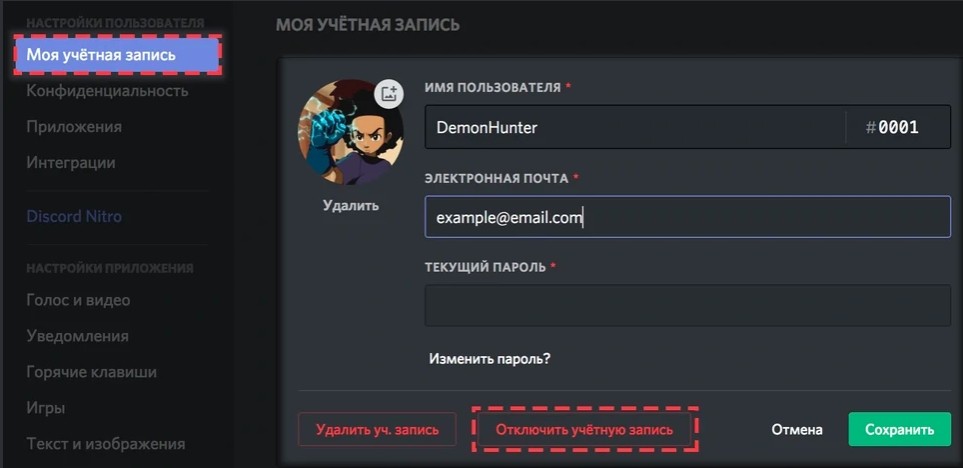
Если ни перезагрузка, ни смена браузера не дали желаемого результата, остается единственный способ – обратиться в техподдержку Дискорда. Можно написать письмо, подробно изложив суть вопроса. Или позвонить на горячую линию операторам мессенджера. В равной степени безотказно срабатывают оба метода.
Указание номера мобильного телефона не вызовет сложностей. Зато даст неоспоримые преимущества: владелец учетной записи будет уверен, что никто без его ведома не войдет в аккаунт. Нужно только не забыть, какой из номеров вы указывали при регистрации, если больше одного. И сохранять доступ к данному ресурсу, не менять СИМ-карту, оператора.

Как подтвердить учетную запись в Дискорде, если письмо с нужной ссылкой не приходит? Рассказываем о надежных вариантах решения проблемы!
Стандартный способ
Подтверждение учетной записи – необходимый шаг, иначе воспользоваться преимуществами мессенджера не получится. Как это происходит? В процессе регистрации вы получаете письмо на указанный почтовый ящик – внутри электронного послания есть ссылка.
Эта ссылка прямо отвечает на вопрос, как подтвердить почту в Дискорде. Кликайте и переходите на соответствующую страницу! На экране появится уведомление об успешном завершении операции привязки почтового ящика к учетной записи. Это действительно нужный этап регистрации – на электронную почту будут приходить важные письма, она используется для идентификации личности.

В отдельных случаях пользователей может заинтересовать вопрос, как подтвердить телефон в Дискорде. Это совсем другое действие – номер мобильного может потребоваться только в случае активации опции двухфакторной аутентификации.
Что это такое? Двухфакторная аутентификация представляет собой дополнительный гарант личности, пытающейся авторизоваться в учетной записи. Недостаточно ввести логин и пароль, нужно добавить специальный код из СМС-сообщения. Только при соблюдении этих условий вы получите доступ к профилю.
Подтвердить номер телефона в Дискорде просто. Включаем аутентификацию:
- Откройте мессенджер и нажмите на шестеренку настроек снизу слева;

- Переходите к разделу «Моя учетная запись» в меню слева;
- Жмите на кнопку двухфакторной аутентификации;

- Добавляйте мобильный номер и ждите код подтверждения – он придет в СМС-сообщении;
- Вписывайте цифры в открывшееся поле. Готово!
Разобрались с процессом регистрации и дополнительной защиты профиля. Что делать, если вам не приходит сообщение от Дискорда на почту? Решать проблему – расскажем, как именно.
Возможные трудности
Иногда завершить регистрацию не представляется возможным – электронное письмо с подтверждением не приходит на указанный адрес! Что можно сделать, чем вызвана ошибка?
- Смените браузер – иногда трудности можно быстро преодолеть, переключившись на другой веб-обозреватель. Рекомендуем Google Chrome, обычно с ним не возникает проблем;
- Если не приходит письмо на почту от Дискорда, стоит проверить папку «Спам». Иногда в эту папку попадают даже важные электронные послания;
- Попробуйте подключить ВПН-сервис (есть масса бесплатных в сети) и повторите попытку.
Если ни один способ не помог, обращайтесь в службу поддержки:
- Переходите по ссылке;
- Выбирайте пункт меню «Помощь и поддержка»;
- Заполняйте поле адресом электронной почты, привязанным к учетной записи;
- Выбирайте тип вопроса «Пропавшие/ Задержавшиеся письма»;

- Добавляйте тему, подробно описывайте проблему в соответствующем поле и отправляйте запрос в саппорт!
Если не приходит письмо подтверждения Discord – вы знаете, что делать! Исправить ситуацию и завершить регистрацию можно за несколько минут.
Появилась надпись Discord Invalid Phone Number? Проверьте правильность ввода данных, используйте альтернативный телефон, выждите время тайм-аута 14-30 дней или свяжитесь с поддержкой support@discordapp.com. В последнем случае можно уточнить, почему ваш номер недействителен, и как исправить возникшую проблему. Ниже рассмотрим, что это за ошибка, в каких случаях она возникает, и каким образом ее правильно исправить.

Что это
Сообщение свидетельствует о том, что пользователь указал некорректные данные. Дословный перевод этой фразы звучит как «Неправильный номер телефона». В самом Дискорд отмечают, что последнее время используют подтверждение по номеру для защиты пользователей и системы от мошенничества. При желании индивидуальные серверы также вправе настроить подобную аутентификацию для обеспечения безопасности. Хотите перестать верифицироваться по номеру? Читайте, как удалить номер телефона в Дискорде, чтобы приложение его больше не запрашивало.

Получение сообщения Discord о том, что Invalid Phone Number, часто возникает на этапе завершения проверки (Verified) пользователя. Это может происходить по следующим причинам:
- Попытка использования VOIP, одноразовых, или стационарных номеров. При попытке такого обмана может появляться сообщение об ошибке, ведь должны вводиться данные только с мобильного телефона.

- Ошибки заполнения текстового поля. Нужно убедиться в правильности выбора кода страны для телефона. Чаще всего рассмотренная выше ошибка возникает из-за ошибок на этом этапе.

- Наличие альтернативной учётной записи, в которой номер телефона уже использован. Как результат, Discord выдает соответствующее сообщение об ошибке.
- Телефон ранее прошёл регистрацию, а теперь находится в тайм-ауте. К примеру, вы уже помогали другу пройти проверку. Среднее время тайм-аута составляет от двух до четырёх недель (иногда больше). Чёткого времени тайм-аута служба поддержки не озвучивает.
Выше рассмотрены основные причины, почему в Discord появляется надпись Invalid Phone Number. С учетом этого проще разобраться, что делать для ее решения. На этом вопросе остановимся ниже.
Как исправить
Главный вопрос — как действовать, когда Discord пишет Invalid Phone Number, что делать в таком случае. Существует несколько шагов, как исправить проблему:
- Убедитесь, что вводимый телефонный номер исправен и привязан к оператору мобильной сети. Он не должен иметь статус VoIP или SIP, а также быть предназначенным только для приёма SMS.

- Проверьте правильность введенных данных, а особенно в плане цифр страны (здесь чаще всего допускается неправильный ввод).

- Используйте другой телефон для подтверждения, который ранее не был нигде использован.
- Выждите до 4-х недель (иногда более), пока не пройдёт установленный системой тайм-аут.
- Напишите службе поддержку по адресу support@discordapp.com. В письме объясните ситуацию и расскажите об ошибке Invalid Phone Number в Discord. Специалисты могут проверить, почему система не принимает номер, а при необходимости вручную подтверждают данные (не всегда).

Рассказали о другой ошибке номера телефона в Дискорде — номер уже используется. Читайте, как изменить привязанный номер в Дискорде и не испытывать проблем с входом.
Как видно, надпись в Discord о том, что пользователь вводит Invalid Phone Number, является распространённым явлением. Чаще всего это говорит об использовании некорректного телефона, который уже использовался вами или для помощи в подтверждении учетной записи друга. Также нельзя использовать номера, которые являются одноразовыми или VoIP.

Наиболее простое решение — проверить ввод на правильность, используйте новый телефон или выждите около месяца.
В комментариях расскажите, сталкивались ли вы с сообщением Invalid Phone Number на Discord. Чем оно было обусловлено, и какой из приведенных вариантов помог в решении вопроса? Поделитесь своим опытом устранения проблемы.
Эта статья для новичков, которые только начинают работать с Дискордом и создают свой аккаунт. Рассказываем, как подтвердить учетную запись в Дискорде и какие трудности могут возникнуть. Скачали мессенджер? Читайте инструкции ниже!
Как подтвердить учётную запись
Сейчас мы вместе пройдём путь регистрации аккаунта и после этого узнаем, как подтвердить учетную запись в Дискорде!
- Откройте Discord. Перед вами — окно входа в мессенджер.
- На серой плашке внизу нажмите на синюю кнопку «Зарегистрироваться».

- Укажите ваш имейл. Обратите внимание, что он должен быть существующий и действующий. Скоро узнаете почему!

- Придумайте и введите имя пользователя и пароль, укажите свой дату рождения.
- Если хотите получать рекламную и информационную рассылку от Дискорда, поставьте галочку в квадратике внизу.

- Жмите «Продолжить».
- Пройдите капчу.

Вы находитесь в своём свежесозданном аккаунте. Но мало просто создать учётную запись, её ещё нужно подтвердить! Обратите внимание: зелёное сообщение в окне мессенджера наверху тоже напоминает вам об этом.
В статье по ссылке рассказали, как настроить Дискорд для игр.
Верификация аккаунтов существует для безопасности всех пользователей мессенджера. Рассказываем, как подтвердить почту в Дискорде — это делается буквально в три шага.
- Зайдите в свой почтовый ящик, адрес которого указали при регистрации.
- Найдите письмо от мессенджера и откройте его.

- Нажмите на синюю кнопку «Подтвердить e-mail».

В браузере откроется страница, на которой будет написано «e-mail подтверждён». Значит, у вас всё получилось!
Как подтвердить номер телефона в Дискорде
Как вы заметили, Discord не требует номер телефона при регистрации. Но его можно привязать в настройках аккаунта.
Номер телефона используется для подтверждения аккаунта в случае подозрительных действий. А также для прохождения верификации на серверах, чьи администраторы включили такое условие. Чтобы привязать и подтвердить номер, следуйте инструкциям ниже!
- Нажмите на значок шестерёнки в левом нижнем углу напротив своей аватарки. Окажетесь в настройках.

- На серой плашке напротив строки «Номер телефона» нажмите «Добавить».

- Выберите телефонный код — разверните выпадающий список и выберите свою страну.

- Введите телефонный номер и нажмите «Отправить». Обратите внимание, что он, так же, как почта, должен быть существующий и действующий.
- Пройдите капчу.

- В появившемся поле ввода укажите 6-значный код, который пришёл в смс на ваш телефон.

А что делать, если код на телефон илит письмо в почту не приходят? Мы собрали возможные причины этой проблемы!
Почему не приходит смс или письмо
Иногда завершить регистрацию аккаунта в Дискорде не получается, потому что не приходит письмо со ссылкой для подтверждения. Что же можно сделать?
- Обновите страницу почтового ящика.
- Загляните в папку «Спам» — вдруг почтовый сервис ошибочно переместил туда нужное письмо?

- Проверьте соединение с интернетом. Вдруг он выключен, поэтому вы не видите в почте нового письма.
- Отключите VPN.
- Перезапустите или смените браузер.
- Очистите кэш браузера. Обновите почтовое приложение или очистите его кэш.
- Проверьте в Дискорде правильность указанного почтового адреса.
Пора узнать, почему не устанавливается Дискорд и что делать.
Аналогичная проблема — не приходит смс-код для привязки номера телефона к аккаунту. Попробуйте следующие способы устранить её!
- Проверьте, правильный ли вы номер указали. Введите его заново внимательно, для этого вернитесь в окно привязки телефона.
- Проверьте качество мобильной связи. Если вы находитесь на последнем этаже небоскрёба, наоборот в низине или перемещаетесь между населёнными пунктами, у вас может не быть связи. И вы не получите смс, пока не она не появится.
- Очистите приложение для приёма сообщений. Если оно забито, вы не будете видеть новые письма.
- Убедитесь, что ваша сим-карта активна.
Разобрались, как подтвердить электронную почту и номер телефона в Дискорде и как решить возможные проблемы!
На чтение 2 мин Просмотров 9.2к. Опубликовано 19.01.2022
Discord – это продвинутый мессенджер с расширенными функциональными возможностями, который обрёл наибольшую популярность среди геймеров, стримеров, блогеров, программистов и специалистов в IT-индустрии.
Однако, последнее время у Дискорда возникли проблемы с отправкой подтверждающего кода на мобильные устройства в ходе регистрации нового аккаунта.
По каким причинам не приходит код подтверждения Discord на мобильное устройство, и как решить проблему
Чаще всего подобная проблема обусловлена техническими неполадками на платформе из-за чрезмерной нагрузки серверных мощностей, тем более на Discord иногда проводятся DDoS-атаки, которые искусственно выводят сервера из строя. Попробуйте подождать некоторое время и повторить алгоритм регистрации аккаунта снова.
Не менее распространённая проблема сводится к блокировке сообщений, исходящих от коротких номеров согласно персонализированным настройкам смартфона (некоторые модели, например, имеют улучшенные алгоритмы защиты, из-за чего СМС от коротких номеров воспринимается системой в качестве потенциально вредоносной рассылки). Решение — покопаться в параметрах конфиденциальности и по возможности перенастроить алгоритм правильно.

В некоторых случаях проблема на стороне мобильного оператора: подтверждающая СМС может не дойти до адресата по фактору нестабильной мобильной связи в проблемных регионах, а так же из-за целенаправленной блокировки приходящих сообщений с коротких номеров в целях повышения безопасности.
Для решения проблемы в случае подозрений необходимо обратиться на горячую линию и проконсультироваться со штатным специалистом.
Нередко налицо действия вредоносного характера: возможно, действующий номер мобильного телефона был «угнан» у владельца с целью регистрации стороннего аккаунта. Если подозреваете, что номер уже задействован в Discord – необходимо обращаться на горячую линию и решать вопрос со штатными специалистами, которые, возможно, смогут разобраться в ситуации и вернуть украденный номер законному владельцу.
Как итог, хочется отметить, что подобные меры подтверждения потенциально повышают защищенность штатного аккаунта в Дискорде.
Кроме того мобильный трафик становится более востребованным, а значит львиной части пользователей выгоднее использовать для подтверждения регистрации именно мобильный телефон.,
Бывает так, что на сайте нужно подтвердить свой номер телефона с помощью кода, высланного на него. Но иногда код не доходит до пользователя, и регистрация становится невозможной. В таких случаях можно обратиться в тех поддержку самого сайта или приложения, где не получилось авторизоваться, или проверить настройки своего смартфона.
Почему не приходит сообщение с кодом подтверждения от Discord на телефон?
Discord – это платформа, на которой люди могут обмениваться друг с другом сообщениями, а также совершать видеозвонки. Она стала удобной для пользователей интернета, благодаря своим функциям и гибким настройкам. В системе можно создавать чаты, ботов и так далее.
Чтобы создать аккаунт на платформе, необходимо ввести свои личные данные, в том числе и номер мобильного телефона. Указанные электронная почта и номер помогают сервису запомнить аккаунт для возможности дальнейшего восстановления утерянного логина или пароля. Также эти данные помогают получить доступ ко всем функциям сервиса и чатам.
Но иногда у пользователей, которые хотят зарегистрироваться в Discord, возникает проблема с подтверждением номера телефона. После авторизации на мобильный высылается специальный код. Его в дальнейшем необходимо вписать в соответствующее окно. Однако такой код приходит не всем, и на это есть несколько причин:
- Уже есть учётная запись с привязанным номером.
- На смартфоне установлен фильтр от спама.
- Сбой в работе самого сервиса.
- Переполненная память.
- Отсутствие денежных средств на счету.

Каждую из этих проблем можно устранить самостоятельно или с помощью технической поддержки. Если аккаунт на данном номере телефона уже существует, можно просто восстановить пароль и логин к нему. После этого проблем со входом на площадку не возникнет.
Если же дело в самом телефоне, можно просто изменить фильтр спама и проверить сообщение от Discord в этой папке. Это легко сделать в настройках мобильного в категории уведомлений и сообщений. После этого необходимо повторно выслать код и ввести его на сайте.
Иногда отсутствие СМС от приложения может говорить о его неисправной работе. В таком случае можно написать в чат или техническую поддержу.
Переполненная память гаджета также может стать причиной не доходящего СМС с кодом. Её можно легко устранить, просто почистив смартфон от ненужных файлов.
Иногда из-за отсутствия денег на счету не пропускает даже входящие сообщения. Здесь решение одно – пополнить баланс и повторно запросить код.
Если самостоятельно решить проблему с доступом к аккаунту решить не удалось, можно связаться с мобильным оператором или техподдержкой Discord. Таким образом получится узнать, почему не приходит код и как можно устранить неполадки.
